如何用美图秀秀裁剪图片?我们在电子数码产品中,常常会遇到一些问题,比如美图秀秀怎么裁剪图片等问题,我们该怎么处理呢。那么就让我们一起来了解吧,希望能帮你解决到相关问题。
如何用美图秀秀裁剪图片
在电脑桌面找到美图秀秀图标,双击,出现下面的窗口,可以看到“美化图片”字样。
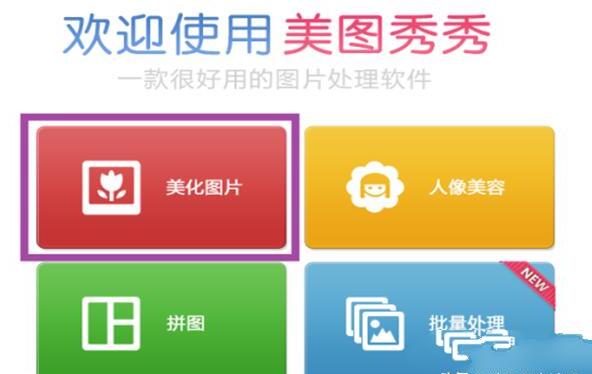
点击“美化图片”,在出现的界面上可以看到“打开一张图片”字样。
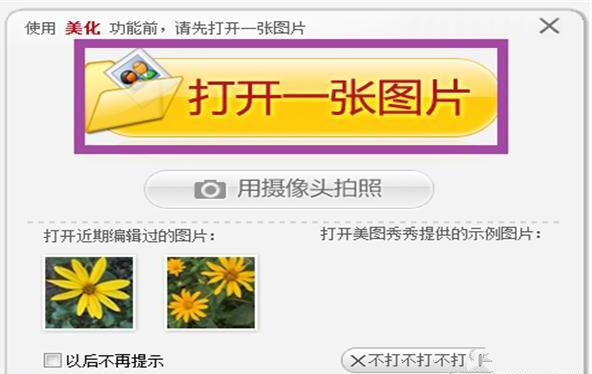
点击“打开一张图片”,找到需要裁剪的图片,然后点击“打开。”

出现提示窗口“您打开的图片偏大,是否缩小到最佳尺寸?”,点击下面的按钮“是”。
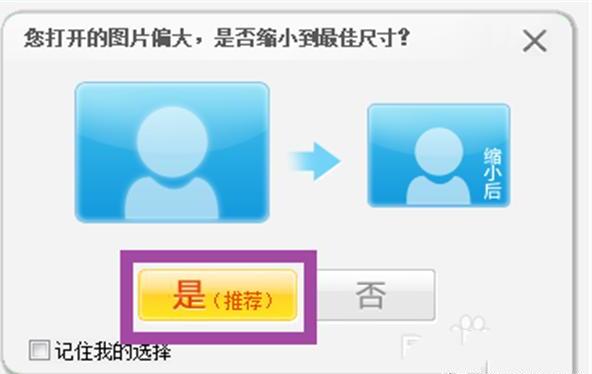
然后出现如下界面,您选中的图片出现在窗口中,之后就可以进行裁剪了,点击右上角的“裁剪”按钮。
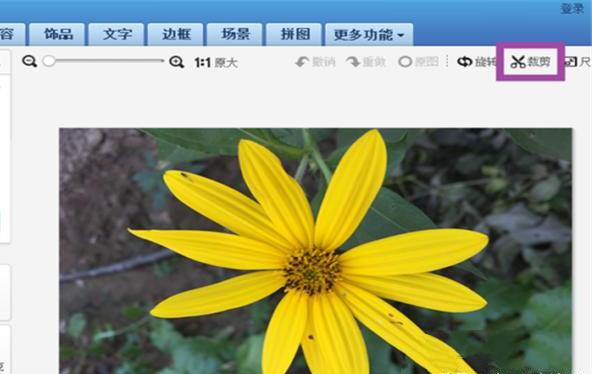
窗口中弹出一个白色方框,这个方框可以移动或伸缩,以改变裁剪部分的位置和大小。
在窗口的左边有“圆角”字样,可以从此处选择圆角的大小。可以从“形状”处,选择圆形、三角形等形状。可以从“常用比例”处,选择您想要的长宽比例。然后点击“完成裁剪”。
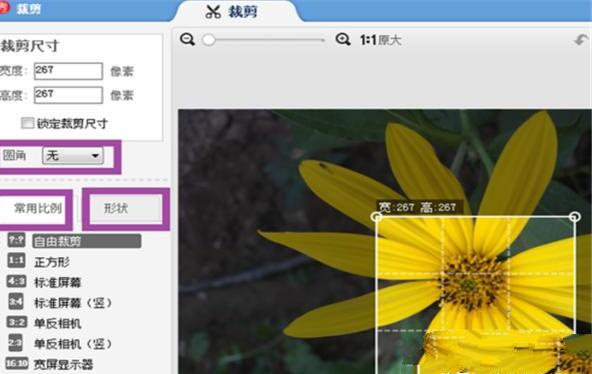
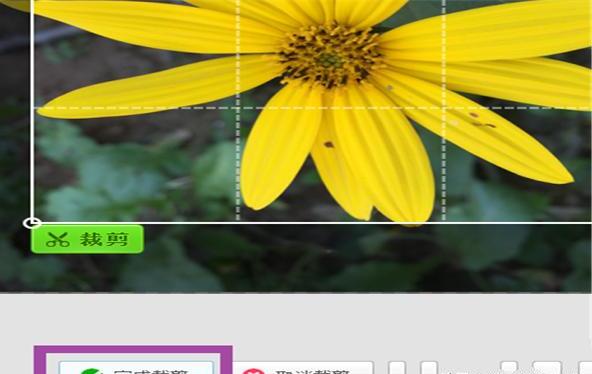
之后会出现裁剪后的预览图片。如果您对此图片不满意,可以点击“原图”返回原图界面重新进行裁剪。如果您对此图片满意,则点击右上角的“保存与分享”。
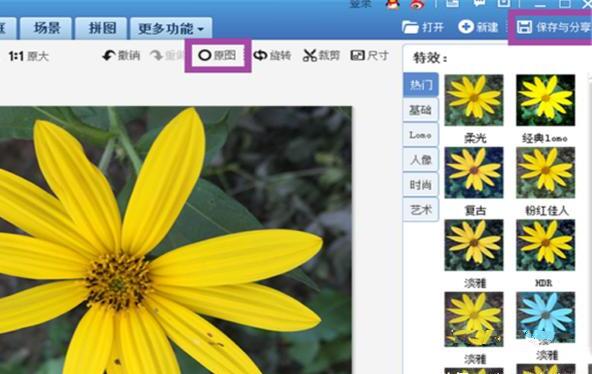
然后选择您要保存的路径,填写图片名称,点击“保存”即可。
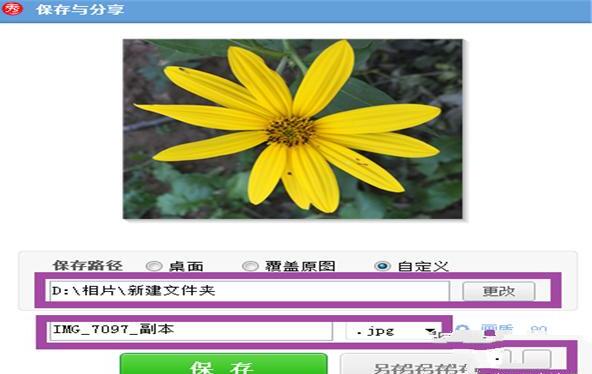
美图秀秀怎么裁剪图片
步骤一:首先我们打开【美图秀秀】APP,进入首页后选择【图片美化】;
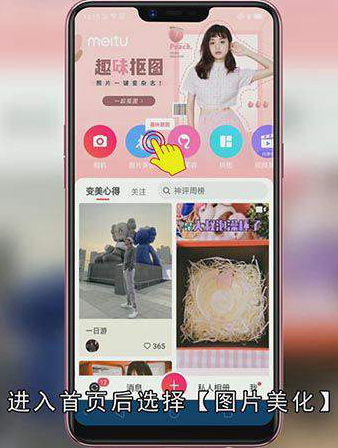
步骤二:点击左上角【返回】图标,进入到选择相册页面,选择需要裁剪的图片;
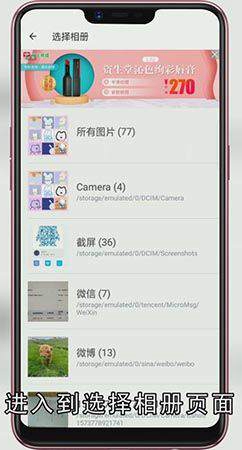
步骤三:然后在图片美化页面,点击页面下方的【编辑】;
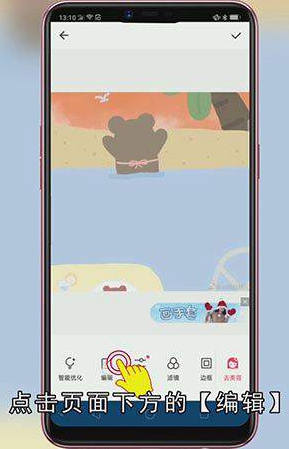
步骤四:这样就进入到了美图秀秀的【剪裁】页面,软件自带了很多图片比例可供选择,选择自己需要的比例,如果需要调整照片的方向,也可在【旋转】选项中实现,如点击【向右旋转】图标,旋转到合适的位置,在【矫正】中,点击自己需要的矫正网,移动缩小照片;
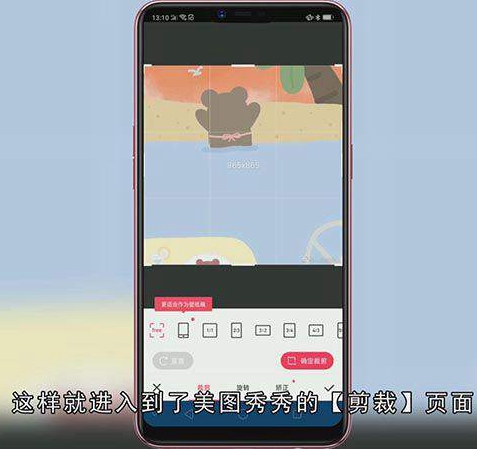
步骤五:完成后,点击右下角的【√】图标,最后点击右上角的【√】图标,对图片进行保存。
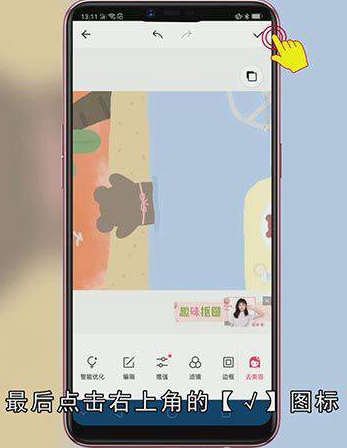
总结
本图文教程演示机型:OPPO Reno5,适用系统:ColorOS 11.1,软件版本:美图秀秀 v9.0.8.1;以上就是关于美图秀秀怎么裁剪图片的全部内容,希望本文的介绍能帮你解决到相关问题,如还需了解其他信息,请关注本站其他相关信息。
